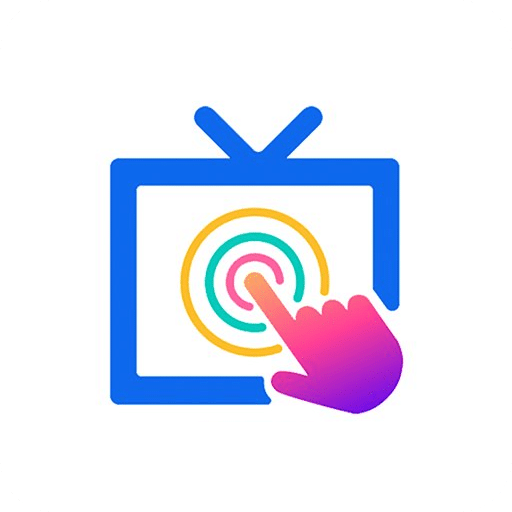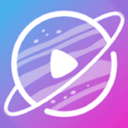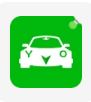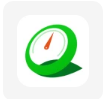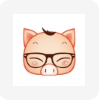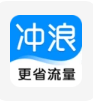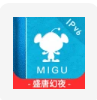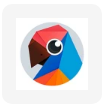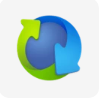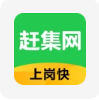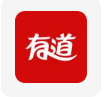老毛桃pe启动u盘安装电脑公司ghost win7系统的方法
2018-09-10 14:41:47
PE教程
在系统之家、华军软件园等知名网站的下载排行榜中,电脑公司ghost win7都名列前茅。这跟它系统本身快速、稳定的特性紧密相关,具体小编就和大家分享一下老毛桃pe启动u盘安装电脑公司ghost win7的方法,希望可以帮助到你!
相关推荐:老毛桃u盘启动盘制作工具装机版v8.0下载
1、将老毛桃pe启动u盘插到电脑USB接口上(为方便系统识别,可插到主机USB后置接口),重新开机,显示屏上出现启动画面后按快捷键即可进入pe菜单页面。接着将光标移至“【02】运行老毛桃Win8PE工具箱(装机推荐)”,回车确认,如下图所示:

2、进入win8pe桌面后,系统会自启老毛桃PE装机工具。点击窗口中央的下拉列表,选择ghost win7系统安装包,如下图所示:
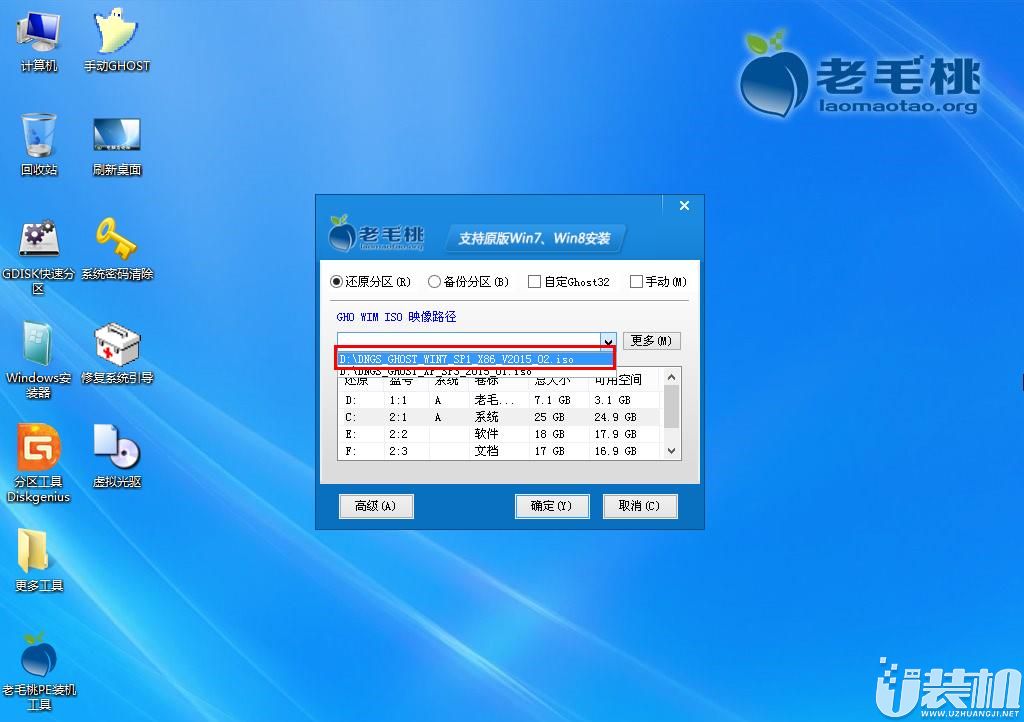
3、若老毛桃PE装机工具未扫描到iso文件,则点击“更多”按钮,待字样变成打开后继续点击,如下图所示:
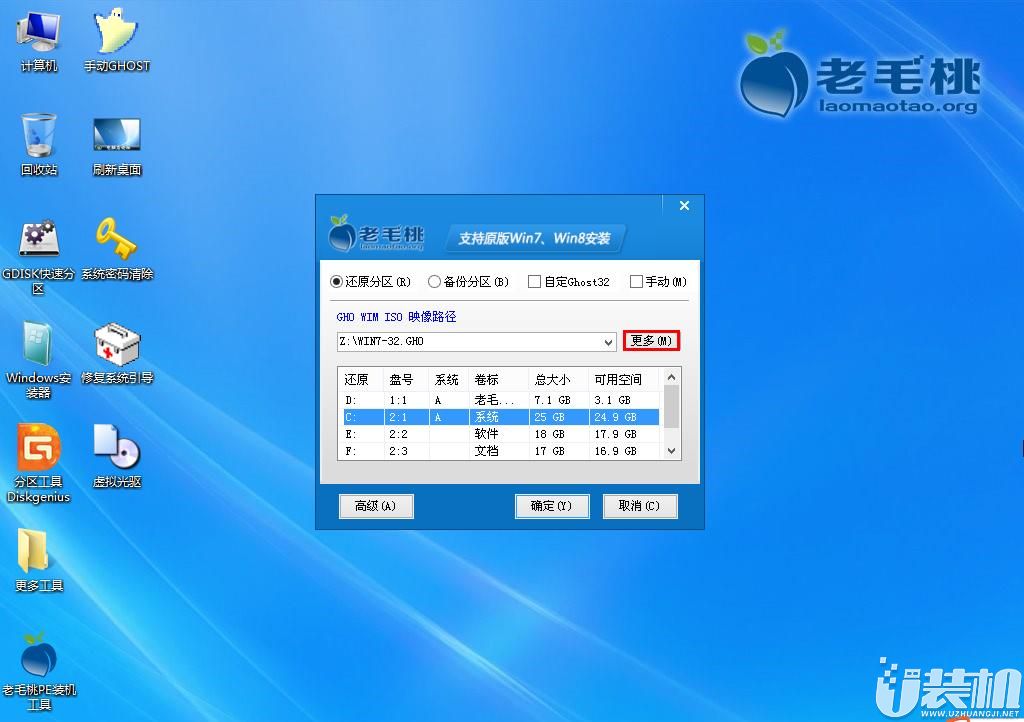
4、然后打开u盘目录,将系统安装包添加进来即可,如下图所示:
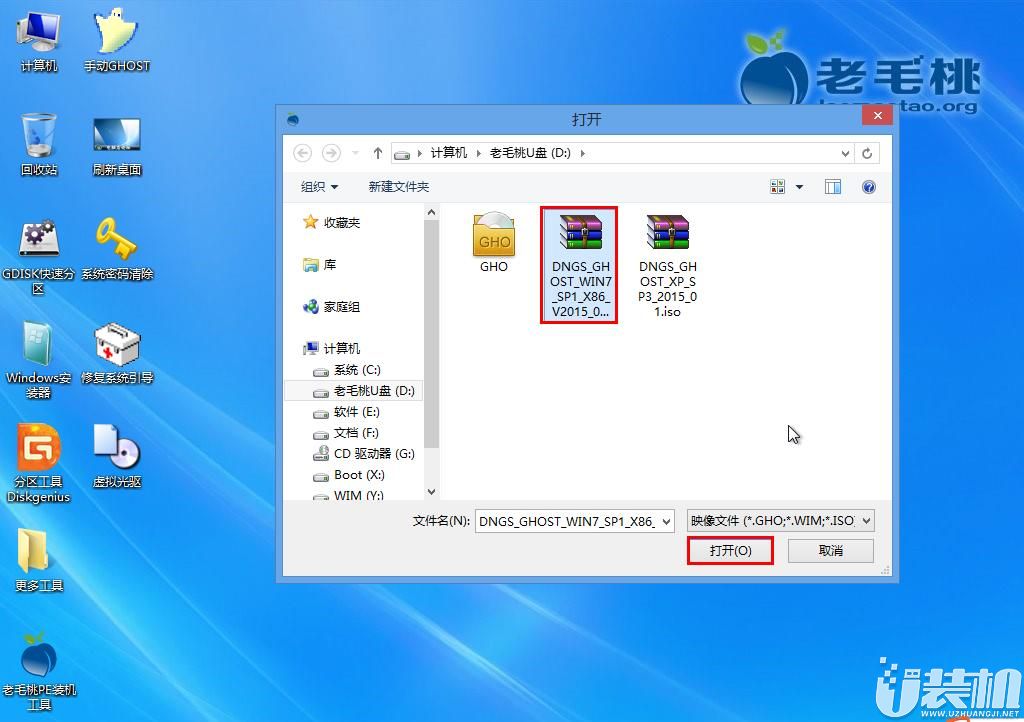
5、接下来,我们选择C盘作为存放镜像的系统盘,并点击“确定”按钮,如下图所示:
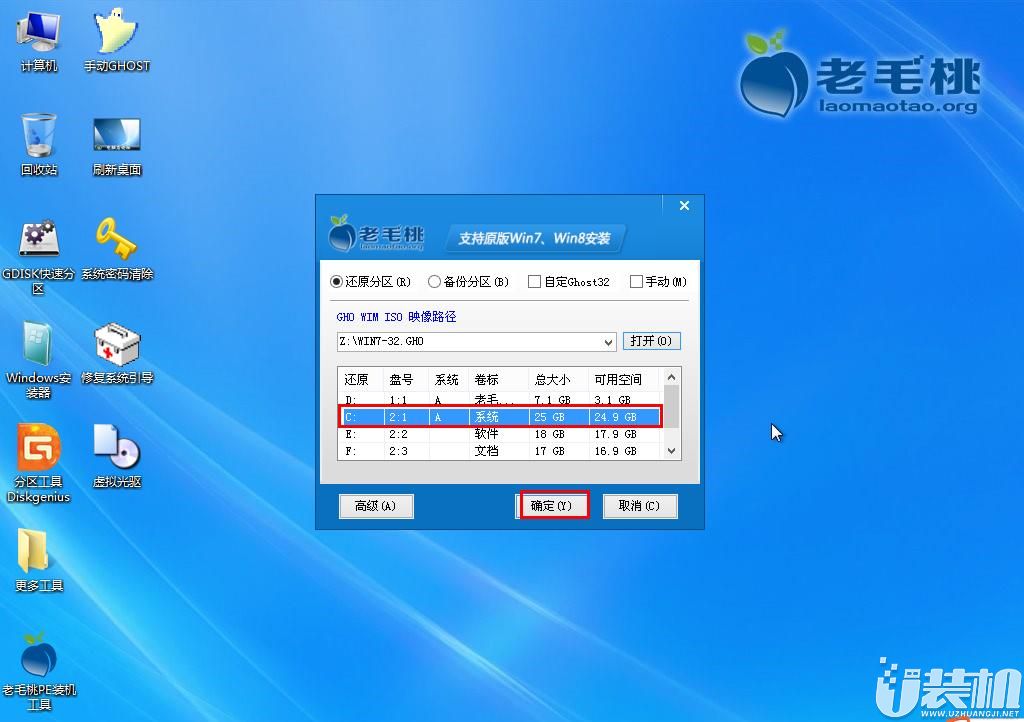
6、在随后弹出的警示框中,默认“完成后重启”,只需点击“是”马上还原系统,如下图所示:
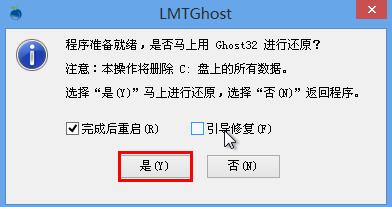
7、随后工具便会进行系统镜像解压操作,我们只需保持耐心等到电脑重启并完成后续安装即可,如下图所示:
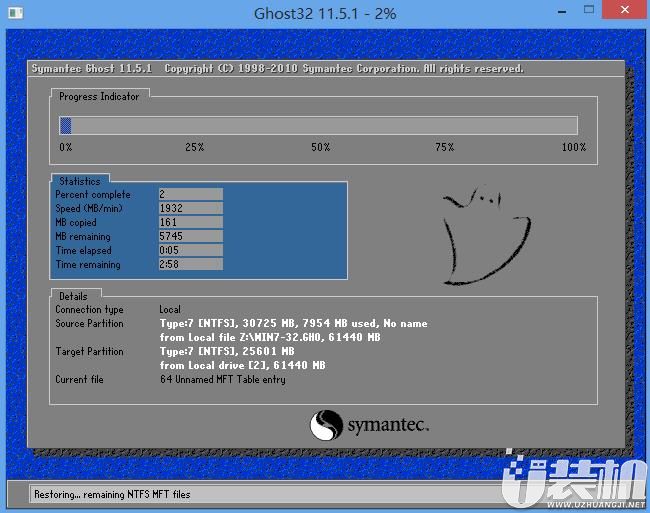
通过上面的操作大家就知道如何在老毛桃pe启动u盘安装电脑公司ghost win7系统啦,还不知道如何操作的小伙伴就参考上面的方法动手试试看吧,我们下期再见啦!
相关推荐:老毛桃u盘启动盘制作工具装机版v8.0下载
1、将老毛桃pe启动u盘插到电脑USB接口上(为方便系统识别,可插到主机USB后置接口),重新开机,显示屏上出现启动画面后按快捷键即可进入pe菜单页面。接着将光标移至“【02】运行老毛桃Win8PE工具箱(装机推荐)”,回车确认,如下图所示:

2、进入win8pe桌面后,系统会自启老毛桃PE装机工具。点击窗口中央的下拉列表,选择ghost win7系统安装包,如下图所示:
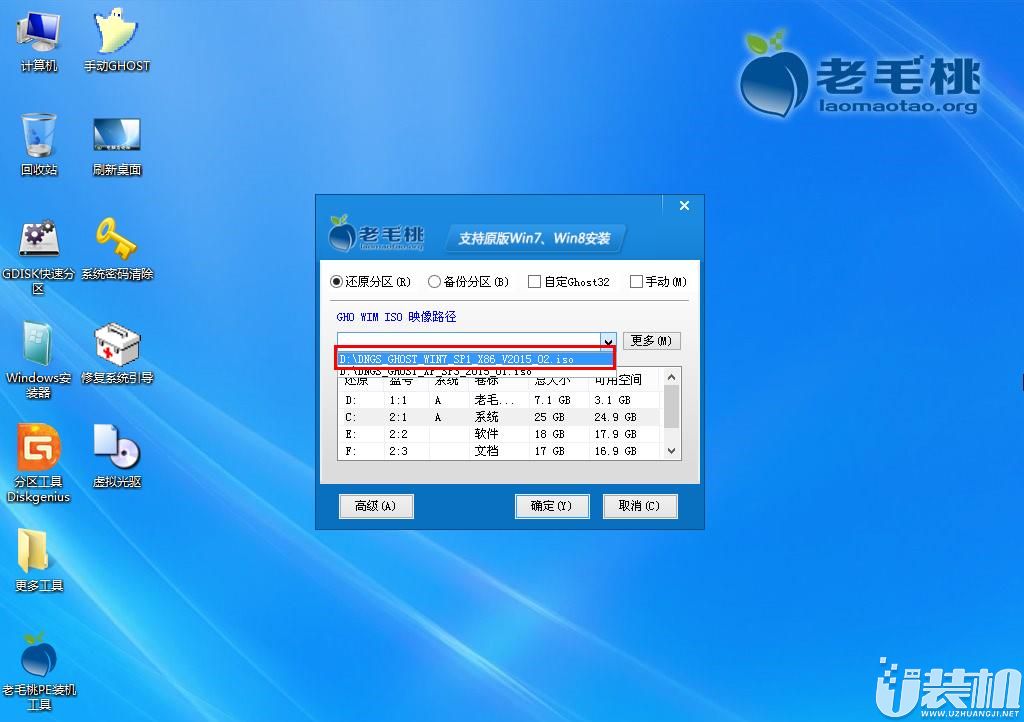
3、若老毛桃PE装机工具未扫描到iso文件,则点击“更多”按钮,待字样变成打开后继续点击,如下图所示:
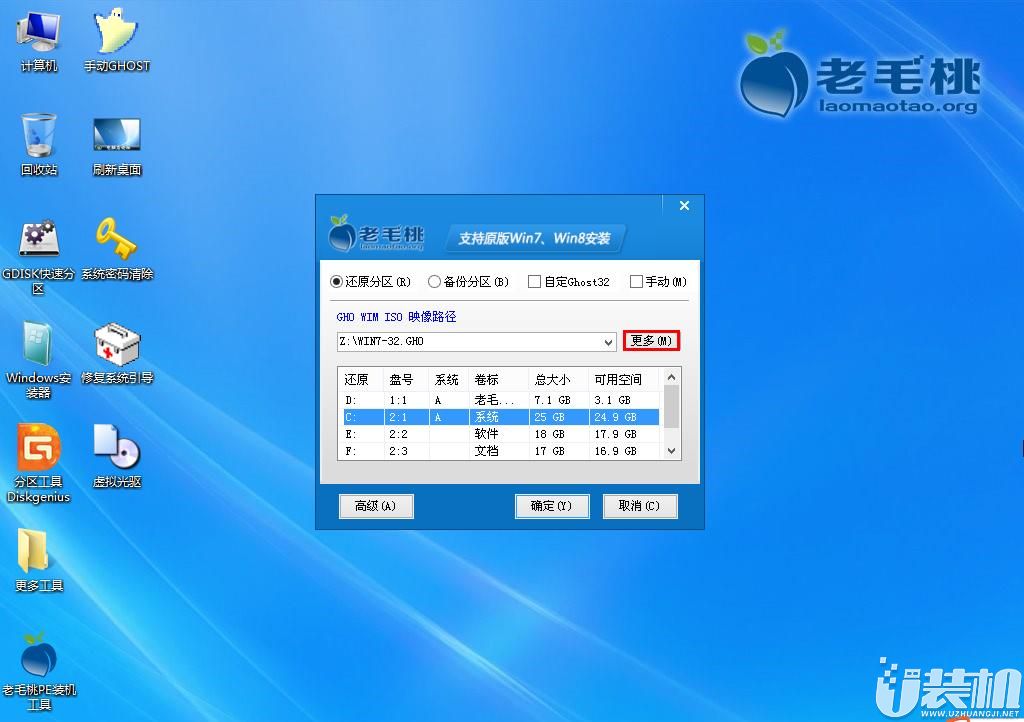
4、然后打开u盘目录,将系统安装包添加进来即可,如下图所示:
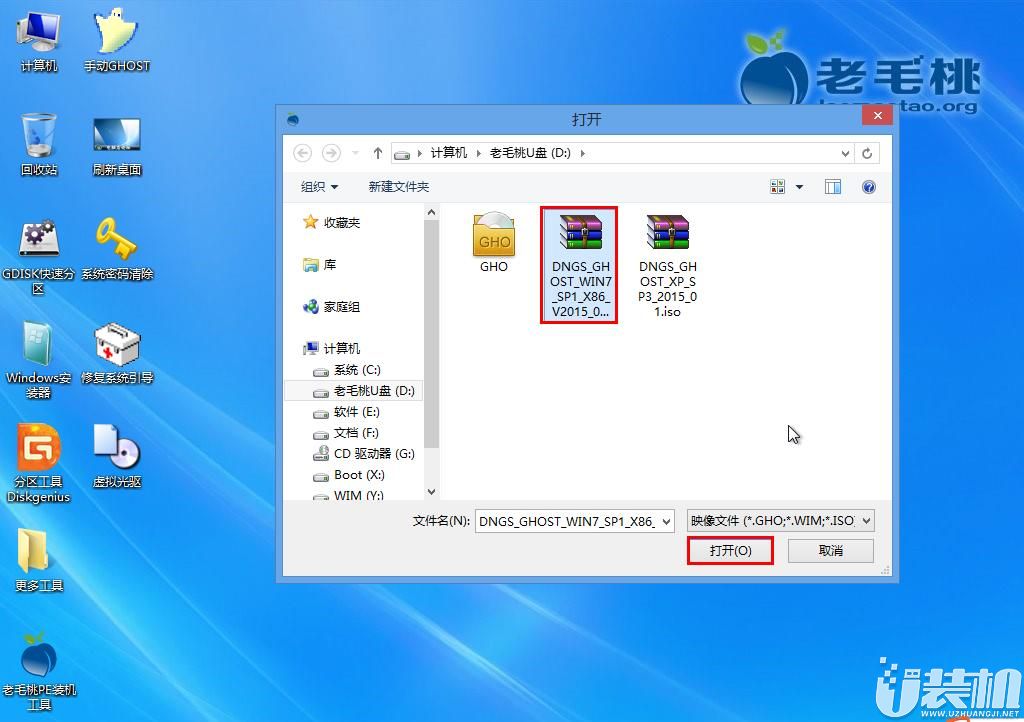
5、接下来,我们选择C盘作为存放镜像的系统盘,并点击“确定”按钮,如下图所示:
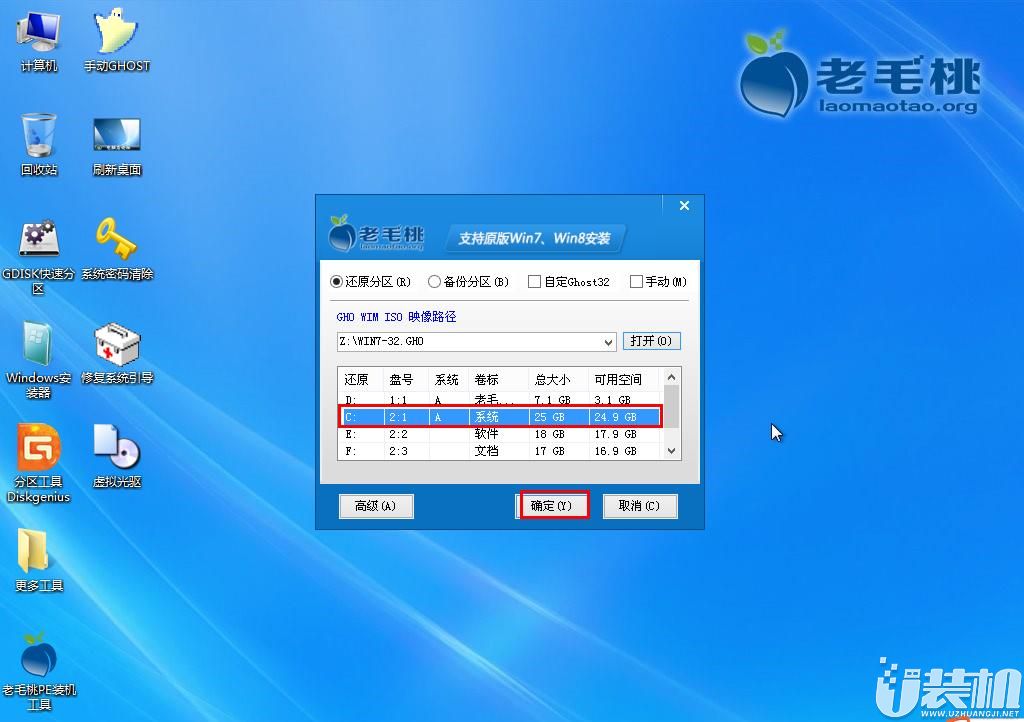
6、在随后弹出的警示框中,默认“完成后重启”,只需点击“是”马上还原系统,如下图所示:
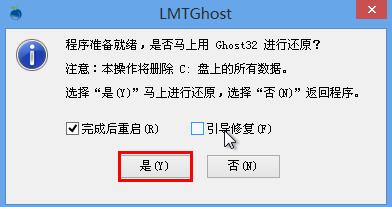
7、随后工具便会进行系统镜像解压操作,我们只需保持耐心等到电脑重启并完成后续安装即可,如下图所示:
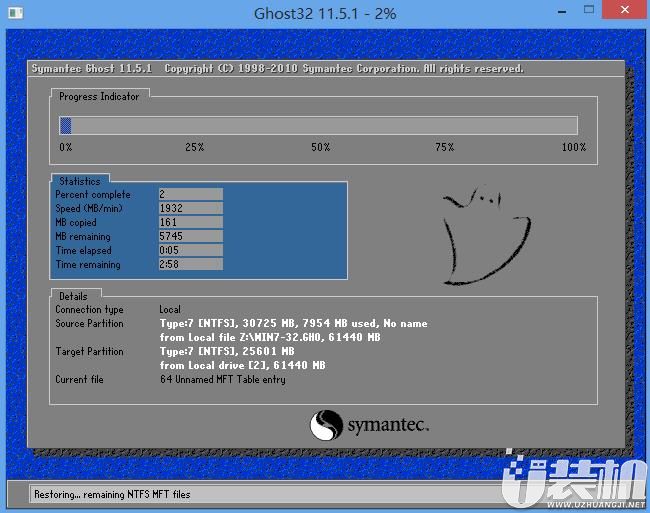
通过上面的操作大家就知道如何在老毛桃pe启动u盘安装电脑公司ghost win7系统啦,还不知道如何操作的小伙伴就参考上面的方法动手试试看吧,我们下期再见啦!
相关下载
更多+
-
 下载
下载恋舞ol百度版
休闲益智 | 665.86 MB
恋舞ol百度版是一款由上海点点乐信息科技有限公司倾力打造的音乐舞蹈类手机游戏,它不仅获得了百度平台的官方授权运营,更完美继承了常规版本的所有精彩体验。在这里,音乐不仅是听觉的盛宴,更是视觉的狂欢;而每一次滑动与触碰,都是你与舞蹈的亲密对话。想象一下,在恋舞的璀璨世界里,你化身为引领潮流的时尚达人,只需轻轻一滑,指尖便能绽放出令人目眩神迷的舞蹈。超过三千套风格迥异的时尚装备,让你每日都能成为聚光灯下最耀眼的明星。而且,恋舞ol百度版提供了全开放式的互动场景,仿佛真实的社交体验就在你的触手可及之处。
-
 下载
下载飞仙诀手游
角色扮演 | 170.05 MB
飞仙诀手游,一款沐浴在经典古风情怀中的国风仙侠类手游,它以唯美的元素构建了一个如诗如画的江湖世界。飞仙诀手游的画面设计巧妙地保留了国产风情的独特韵味,每一帧都如同水墨丹青般清丽脱俗,触动人心;而故事线的铺陈则跌宕起伏、环环相扣,让人在感慨中渴望探索每一个情节的结局。踏入这个大世界,你将亲身感受到仙魔间那剑拔弩张的紧张气氛,一场史诗般的大战即将展开。
-
 下载
下载大航海之路经典服
经营策略 | 1.88 GB
大航海之路经典服,是一款由网易精心研发的全3D真实航海冒险游戏,引领你进入一个充满挑战与探索的海洋世界。在这里,战斗不再局限于传统的模式,而是以独特的载具射击为核心,融入了TPS元素,让你在掌舵的同时,享受射击的快感。大航海之路经典服游戏的背景设定在地理大发现时期的欧洲,你将有机会化身为提督或水手,驾驶着你的船只,去揭开未知世界的神秘面纱。
相关文章
- 刺激好玩的格斗游戏有什么04-19
- 流行好玩的武侠游戏有哪些04-19
- 画面精美的卡牌游戏有哪些04-19
- 乙游排行榜202404-19
- 高人气的餐厅题材游戏排行榜04-19
- 修仙游戏无氪金排行榜04-18
- 不用看广告的游戏排行榜04-18
- 受欢迎的fps游戏排行榜04-18
- 最好玩的武侠类手游有哪些04-18
- 好玩的3d动作游戏有什么04-18
- 高画质枪战手机游戏排行榜04-17
相关专题
更多+